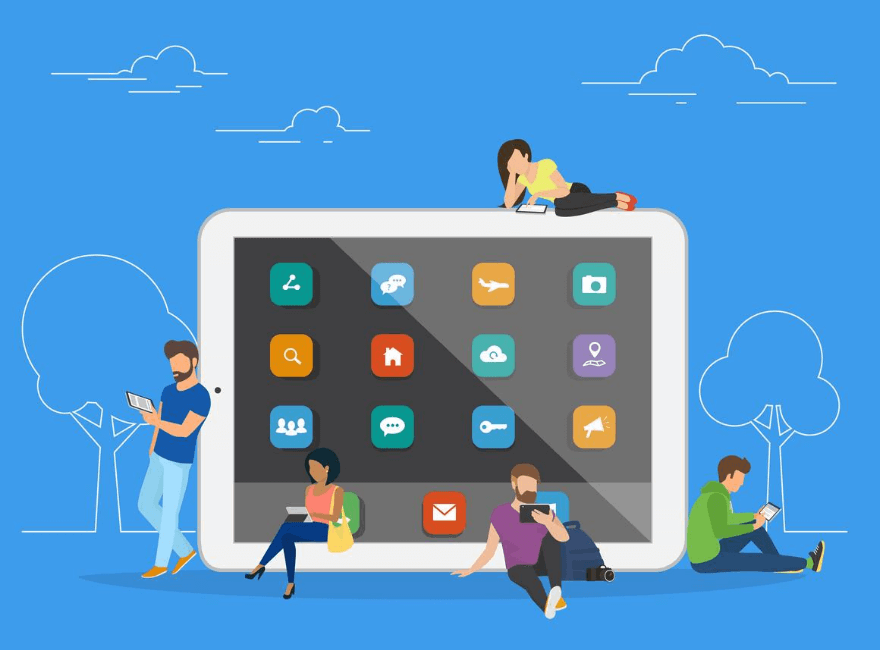Hiába töltöd, egyetlen százalékkal sem mutat többet az iPad akkumulátora, sőt folyamatosan merül tovább? Vagy csak nehezen, csiga tempóban tudsz életet lehelni a tabletbe? Kövesd tippjeinket, hogy ne a világ legdrágább vágódeszkáját, hanem egy jól működő iPad-et tarthass a kezedben.
Abszolút alapok
Mielőtt drasztikusabb lépésekre szánnád rá magad, győződj meg arról, hogy:
- a kábel erősen és teljesen be van dugva az iPad-be,
- az USB-csatlakozó megfelelően csatlakozik-e a hálózati adapterhez,
- az adapter megfelelően csatlakozik-e a fali aljzathoz,
- és ellenőrizd azt is, hogy a hálózati aljzat be van-e kapcsolva.
Töltés Mac-en keresztül
A Mac-en keresztüli töltés mindig lassabb, mint a tápkábeles - egyszerűen nem tudja ugyanazt a teljesítményt leadni - így bizonyos esetekben alig fogsz látni növekedést a töltöttségi szinten.
Az iPad figyelmeztethet, ha a Mac nem tudja feltölteni, de az eddigi tapasztalataink alapján néha a töltés ikonja mégis megjelenik annak ellenére, hogy a százalékos arány nem emelkedik, vagy olyan lassan tölt, mint egy gleccser éves mozgása.
Ha MacBook-on keresztül töltöd, nézd meg, hogy maga a gép csatlakoztatva van-e a fali aljzathoz. Ez azért fontos, mert a kiválasztott beállításoktól függően előfordulhat, hogy a laptop megpróbálja magának tartalékolni az akkumulátort. Függetlenül attól, hogy melyik Mac-et használod, győződj meg róla, hogy közvetlenül ehhez csatlakoztasd az iPad-et, ne például egy USB-csatlakozású billentyűzethez.

Az előző lépéshez hasonlóan győződj meg róla, hogy az USB-kábel vége erősen csatlakozik a Mac-hez. Nézd meg azt is, hogy a Mac be van-e kapcsolva és ébren is van. Technikailag ugyan fel kellene tudnod tölteni egy alvó Mac-ről az iPad-edet, feltéve, hogy ébren volt, amikor rácsatlakoztattad az iDevice-t. De most inkább menj biztosra, és győződj meg arról, hogy ébren van-e a Mac.
Ne használd töltés alatt az iPad-et!
Használod töltés közben az iPad-edet? Az a mennyiségű töltöttség, amit kaphatnál, így elmegy a processzor és a képernyő folyamatos működtetése miatt. A processzor-intenzív alkalmazások különösen nagy terhet jelentenek az iPad számára, a csúcsminőségű grafikával ellátott játékok pedig gyorsan lemerítik az akkumulátort.
Ha ilyen helyzetben érzed úgy, hogy semmit nem tölt az iPad, akkor azt javasoljuk, legalább erre az időre kapcsold ki vagy ne használd és egy óra múlva nézz rá, hogy megoldódott-e a probléma.
Ellenőrizd a töltő csatlakozót
Egyáltalán nem tölt az iPad? Akkor nézd meg a készülék alján található csatlakozó rést, mert előfordulhat, hogy a hónapok alatt felgyűlt szennyeződés (vagyis zsebszösz) akadályozza, hogy a kábel megfelelően csatlakozzon. Ha úgy érzed, egy fogpiszkáló segítségével is megfelelően el tudod távolítani a koszt, akkor óvatos mozdulatokkal hozzá is láthatsz – de inkább azt javasoljuk, bízd gyakorlott kezekre magad és látogass el szervizeink egyikébe.
A megfelelő típusú adaptert használod?
Az Apple Watch modellek és az iPhone-ok 5W-os töltővel rendelkeznek, míg az iPad 10W-os vagy 12W-os verzióval - de ezek egymással kompatibilisek, így feltöltheted az iPhone-t is egy iPad töltővel és fordítva. Azt viszont ne feledd, hogy ez befolyásolja a töltési sebességet.
A régebbi típusú iPhone-ok nem élvezhetik a 12 W-os töltőegység extra előnyeit, mert nem képesek ennyi extra töltést befogadni. De az iPhone 6 és későbbi készülékek sokkal gyorsabban fognak tölteni iPad töltővel, mint az eredetileg hozzájuk tartozó 5W-os adapterrel. Ebből az következik, hogy az iPad alacsonyabb, 5W-os egységgel való töltése sokkal lassabb töltést eredményez.

Megnézheted az Apple online áruházában, hogy milyenek a különböző töltőegységek; a teljesítményt általában egyértelműen feltüntetik az adapteren. Ha mégsem látod, keresd meg a Google-ben az adapter modell számát, majd jelöld meg a csatlakozót, hogy a jövőben könnyebben tudd meghatározni, hogy az iPhone / iPod / Apple Watch készülékhez mellékelt adaptert használod-e véletlenül.
Várakozás, újraindítás és visszaállítás
Az Apple azt tanácsolja, hogy a nem töltő iDevice tulajdonosai húzzák ki a készülékeket a konnektorból, majd csatlakoztassák vissza az áramforráshoz, és várjanak 30 percet - egy próbát megér.
Ha ezen a ponton a készülék még mindig nem mutat semmilyen hajlandóságot a töltésre, próbáld meg újraindítani az iPad-et, amíg a hálózathoz csatlakozik. Ha nem sikerül, állítsd vissza (reset) az eszközt.
Állapítsd meg, hogy melyik alkatrész nem működik
Próbáld meg egy másik áramforrásba vagy Mac-en egy másik USB portba bedugni az iPad-et. Ha elkezd tölteni, remek! Vagy a hálózati aljzat, vagy az USB-port nem funkcionál tökéletesen. Tudjuk, egyik sem jó hír, de legalább kiderítetted, hogy hol volt a baj.

Ha még mindig nem akar tölteni az iPad, akkor ismételd meg az előző lépést, de most használj egy másik töltőkábelt és ha ezzel megoldódik a hiba, akkor itt is van a ludas. Kínálatunkban gyorsan be is szerezhetsz egy új iPad töltőkábelt, hogy csak egy rossz emlék legyen ez az eset is.
Semmi változás továbbra sem? Ebben az esetben már mindenképp fordulj szakemberhez, mert valamelyik belső alkatrész szorulhat cserére – többek közt az akkumulátor vagy a már említett töltő csatlakozó. Foglalj hozzánk időpontot és akár egy napon belül megjavítjuk az iPad-ed!
Kérdésed van? Írd meg kommentben és hamarosan érkezik is a válasz!
(forrás: macworld.co.uk)